
Fujitsu Siemens Lifebook T - mobilita a ergonomie na 1. místě | Kapitola 4
Seznam kapitol
Pravidelní čtenáři jistě vím, že se na našem serveru jednou za čas objeví nějaká ta recenze notebooku. Dnes se k této oblasti vracíme, avšak ke klasickým a zažitým vlastnostem si přidáme pár ne až tak obvyklých. Máme zde totiž "PC tablet" Fujitsu-Siemens T4215, který v sobě spojuje funkce notebooku a tabletu a zároveň je velmi mobilní a nese s sebou i notnou dávku ergonomie, kterou by mu mohly konkurenční přístroje závidět.
Je jasné, že tento přístroj vyžaduje lehce odlišný způsob používání než klasický notebook. Především v "tabletovém" režimu je potřeba se naučit jak celé zařízení držet aby se na něj dalo pohodlně psát apod. Díky šikovně zvoleným tlačítkům a příjemně polstrované spodní straně jsou ale tyto úkony velmi intuitivní a prakticky každý uživatel si používání většiny funkcí jistě rychle osvojí.

V tomto stavu se z celého zařízení stává ideální pomocník na přednášky, jednání, do školy nebo do vlaku - díky kompaktním rozměrům jej totiž můžete nosit prakticky vždy při sobě a mít tak u sebe i všechna potřebná data. Díky dotykovému displeji Vám dokáže nahradit všechny sešity i poznámky, které si stačí stáhnout z internetu - doufejme, že v brzké době bude dostupnost skript a studijních materiálů v elektronické podobě na vyšší úrovni.
Představte si situaci, kdy jdete na přednášku a máte u sebe mít troje skripta, dva sešity, pouzdro, kalkulačku atd. A pak se nabízí možnost vzít si tento přístroj, jehož hmotnost nebude o nic větší než hmotnost předešlých věcí, ale přitom získáváte možnost být připojen k internetu, vyhledat si potřebné data na další hodinu, na poslední chvíli poupravit domácí úkol apod. Díky standardně dodávanému softwaru si můžete své poznámky zapisovat tak, jako byste měli na stole sešit (software si představíme za malý okamžik). Jistě je ale potřeba zmínit i fakt, že v dnešní době pořád není dostatek studijních materiálů v elektronické podobě a tak se použití pro studenty stává lehce komplikovaným (i cena jej trochu komplikuje), avšak pro potřeby novinářů, přednášejících, reportéru apod. je myšlenka použití tohoto přístroje velmi reálná.
V testovaném modelu byl nainstalován operační systém Microsoft Windows XP tablet Edition, který slouží jako základní operační systém pro tyto zařízení. Nenechte se však zmást jeho názvem - jedná se o klasické Microsoft Windows XP Professional, na které je přidán balíček aplikací, které umožňují využít dotykové obrazovky. Jedná se tedy o položku v Ovládacích panelech, která nastavuje vlastnosti stylusu, centruje jeho pozici a voli jednotlivé akce pro tlačítka na peru. Co ej ale hlavní a nejvíce nápadné je přidání několika nových programů, které z tabletu tvoří takový nástroj jakým má být.
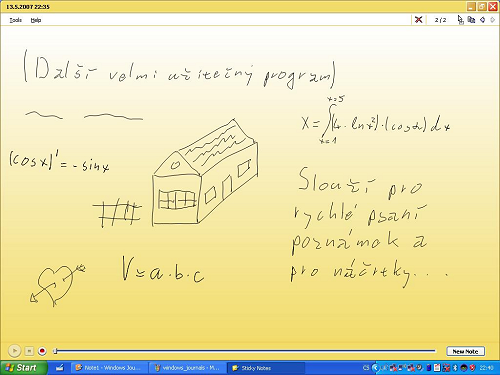
Windows Sticky Notes - jednoduché poznámky snadno a rychle.
Prvním programem je Sticky Notes, který slouží pro psaní rychlých poznámek a nebo kreslení snadných náčrtů. Nemá možnost volby barvy pera, jeho tloušťky atd. ale právě jeho jednoduchost jej činí ideálním pomocníkem například na jednání, kdy si chcete pouze zapisovat drobné připomínky nebo poznámky. Dalším plusem je možnost vytvářet si k testu i krátké hlasové poznámky - opět se nabízí využití na schůzkách nebo při sledování nějaké události.
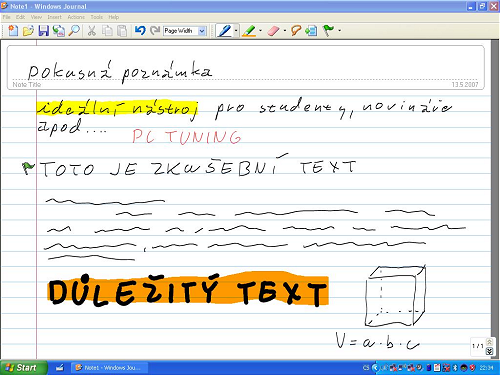
Windows Journal je kompletní náhradou sešitu či zápisníku.
Další z přidaných programů je Windows Journal. Jedná se o program, který má kompletně nahradit sešit či poznámkový blok. Uživatel má na obrazovce slabé řádky do kterých jednoduše ručně vpisuje text. Je možné si volit tloušťku a barvu pera, provádět zvýraznění vybraného textu a nebo vkládat vlaječky k významným bodům. Nechybí samozřejmě ani funkce exportu do TIF či import ze stejného formátu. Máme možnost si do textu vložit i obrázek a nebo provádět přímý tisk tak jako bychom psali ve Wordu. Díky těmto funkcím můžete všechny své potřebné poznámky zapisovat tak, jako byste měli u sebe sešit.
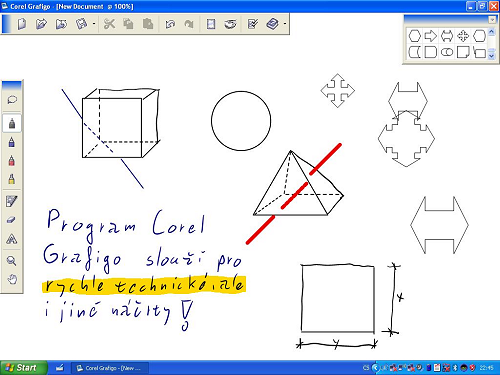
Grafigo slouží ke kreslení technických rysů snadno a rychle.
Fujitsu Siemens navíc základní sadu obohacuje o program Corel Grafigo, který slouží především ke kresbě technických či jiných náčrtů. Díky jeho speciální funkci dokáže aproximovat ručně kreslené tvary na předpokládané geometrické tvary - vykreslí přesný čtverec, kolečko, přímku apod. Navíc máme možnost vkládat i přednastavené tvary jako jsou šipky, geometrické útvary atd. Bohužel je škoda, že není přímo možné měnit barvu pera - ta se dá provádět pouze v režimu nastavení, kde si sestavujeme čtyři profily, mezi kterými se pak při práci můžeme přepínat.
Mezi další "bonusový" software, který společnost standardně dodává můžeme zařadit nástroj Shock Sensor Utility - jedná se o program, který snímá polohu přístroje ve všech osách (x, y, z) a výsledky vynáší na přehledném okně. Díky tomu je možné si nastavit akce, které se mají provést například při vetším nárazu apod. Především je chráněn pevný disk, který je na velké nárazy samozřejmě nejcitlivější - v situaci, kdy k takovému případu dojde, je disk okamžitě "zaparkován" a nehrozí tak jeho poškození či úplně znehodnocení.
Možná si nyní říkáte, jak ale vložím do systému text, který chci mít psaný klasickou el. podobou - například uživatelské jméno, název ukládaného souboru apod. Pro tyto účely máme celkem tři možnosti avšak jsme lehce limitováni použitým jazykem. Jelikož v současnosti neexistuje Windows XP tablet edition s kompletně českou lokalizací, jsme odkázáni pouze na pouhé psaní klikáním na jednotlivé písmenka na zobrazené klávesnici. Rozpoznávání psaného textu totiž funguje pouze s anglickými znaky a české slova i diakritika kompletně chybí.

Rozpoznávání ručně psaného textu. (Pro zvětšení klikněte)
První možností je psát text na holý řádek a systém pak podle znaků nabízí již celá slova - systém je podobný funkci T9 u mobilních telefonů - pokud škrábete více než já, pak můžete kliknout na nabídnuté slovo a ze seznamu si vybrat to správné. Pokud jste s nabídkou spokojeni, tak kliknete na Insert a text se vloží na místo kurzoru v textu.
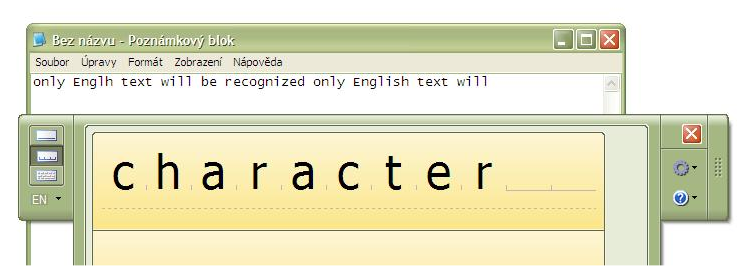
Druhá možnost sleduje jednotlivé znaky. (Pro zvětšení klikněte)
Následující varianta funguje na principu rozpoznávání jednotlivých písmen v daných boxech - ty jsou ihned přepsány klasickým fontem na rozpoznané písmeno. V případě nejasnosti se systém dotáže, co že jste to tím "klikyhákem" mysleli a stačí jen kliknout na danou volbu. Tato varianta se jeví asi jako jedna z nejpomalejších.
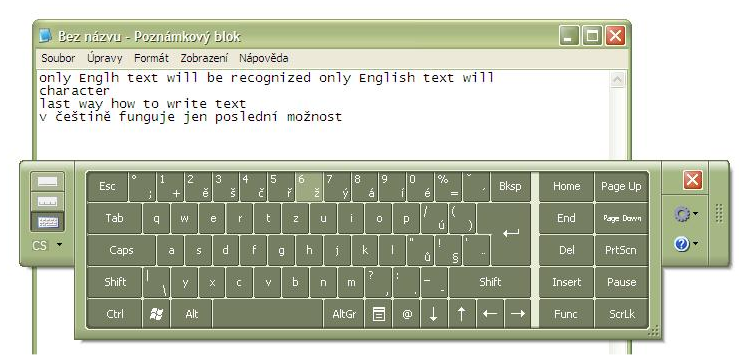
Tahle možnost je jediná pro české uživatele. (Pro zvětšení klikněte)
Pokud chcete psát i s diakritikou a vyberete českou klávesnici, jste odkázán pouze na tuto variantu. Zde asi není co vysvětlovat - vkládání písmen funguje postupným klikáním na jednotlivé znaky, které se ihned vkládají do textu.
Je tedy pouze na Vás, kterou variantu si zvolíte. Samozřejmě, že v případě psaní rozsáhlých textů je nejlepší použít klasický režim s otevřeným přístrojem a nebo si připojit klávesnici přes USB. Rozpoznávání textů je sice velmi přesné a rychlé avšak chybí česká diakritika což je poměrně limitující faktor. Ve výsledku se tedy dá říci, že pro ruční psaní dlouhých textů je neideálnější Windows Journal, pro krátké poznámky Sticky Notes a pro náčrty Corel Grafigo. Pokud chcete psát delší text v el. formátu pak je nejlepší zvolit starý způsob - textový editor + klasická klávesnice a ruční rozpoznávání písma si nechat na činnosti, pro které jsou praktičtější.





